Odzyskiwanie systemu na nowy dysk z użyciem nośnika startowego
Przed rozpoczęciem zalecamy wykonanie czynności opisanych w części Przygotowania do odzyskiwania. Nie ma potrzeby formatowania nowego dysku, ponieważ ta operacja jest częścią procedury odzyskiwania.
Zaleca się, aby stare i nowe dyski twarde pracowały w tym samym trybie kontrolera. W przeciwnym wypadku komputer może nie uruchomić się z nowego dysku twardego.
Aby odzyskać system na nowy dysk
- Zainstaluj nowy dysk twardy w tym samym miejscu w komputerze oraz przy użyciu tego samego kabla i złącza, co w przypadku dysku oryginalnego. Jeśli to niemożliwe, zainstaluj nowy dysk tam, gdzie ma pracować.
- Podłącz dysk zewnętrzny, jeżeli znajduje się na nim kopia zapasowa do odzyskania i sprawdź, czy jest włączony.
-
Zmień kolejność startową w systemie BIOS tak, aby nośnik startowy (napęd CD lub DVD albo pamięć USB) był pierwszym urządzeniem startowym. Patrz Definiowanie sekwencji startowej w systemie BIOS lub UEFI BIOS.
Jeśli używasz komputera z interfejsem UEFI, zwróć uwagę na tryb uruchamiania nośnika startowego w systemie UEFI BIOS. Zaleca się, aby tryb uruchamiania odpowiadał typowi systemu zawartego w kopii zapasowej. Jeśli kopia zapasowa zawiera system BIOS, uruchom nośnik startowy w trybie BIOS; jeśli zawiera system UEFI, ustaw tryb UEFI.
- Uruchom komputer z nośnika startowego i wybierz Acronis True Image.
- Na ekranie głównym wybierz Moje dyski poniżej opcji Odzyskaj.
-
Wybierz kopię zapasową dysku systemowego lub partycji systemowej do użycia na potrzeby odzyskiwania. Jeśli kopia zapasowa nie jest wyświetlana, kliknij Przeglądaj i ręcznie określ ścieżkę do kopii.
Jeśli kopia zapasowa znajduje się na dysku USB, a dysk nie został poprawnie rozpoznany, sprawdź wersję portu USB. Jeśli jest to USB 3.0 lub USB 3.1, spróbuj podłączyć dysk do portu USB 2.0.
-
Jeśli istnieją partycje ukryte (na przykład partycja Zastrzeżone przez system lub partycja utworzona przez producenta komputera), kliknij Szczegóły na pasku narzędzi kreatora. Zapamiętaj lokalizację i rozmiar ukrytej partycji, ponieważ parametry te muszą być takie same na nowym dysku.
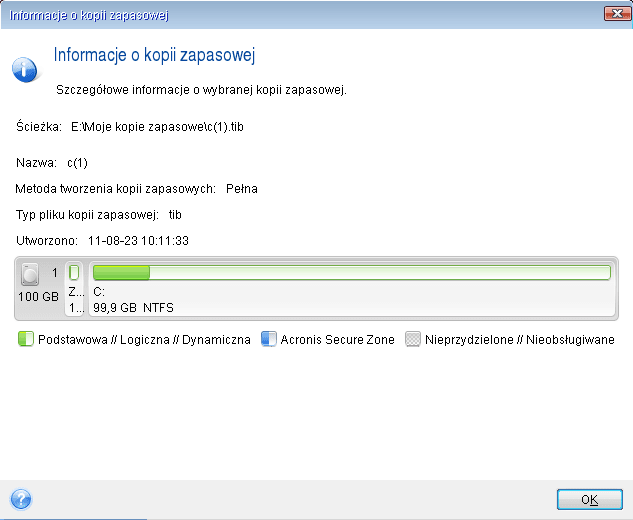
- W kroku Metoda odzyskiwania wybierz Odzyskaj całe dyski i partycje.
-
W kroku Elementy do odzyskania zaznacz pola wyboru odpowiadające partycjom do odzyskania.
Jeśli wybierzesz cały dysk, wówczas rekord MBR i ścieżka 0 dysku również zostaną odzyskane.
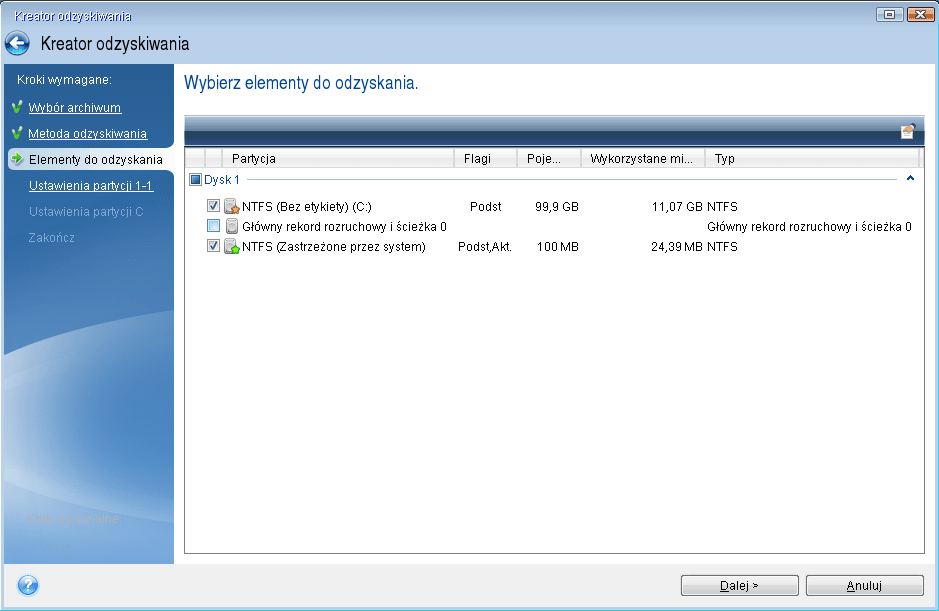
Po wybraniu partycji nastąpią odpowiednie kroki procedury Ustawienia partycji. Należy pamiętać, że te kroki zaczynają się od partycji, które nie mają przypisanej litery dysku (jest tak zwykle w przypadku partycji ukrytych). W takiej sytuacji partycje przyjmują kolejność rosnącą, według liter dysków. Kolejności tej nie można zmienić. Ta kolejność może się różnić od fizycznej kolejności partycji na dysku twardym.
-
W kroku określania ustawień ukrytej partycji (zwykle nazywa się on Ustawienia partycji 1-1) określ następujące ustawienia:
- Lokalizacja — kliknij Nowa lokalizacja, wybierz nowy dysk na podstawie przypisanej do niego nazwy lub jego pojemności, a następnie kliknij Akceptuj.
- Typ — sprawdź i w razie potrzeby zmień typ partycji. Sprawdź, czy partycja Zastrzeżone przez system (jeśli taka istnieje) jest partycją podstawową i oznaczoną jako aktywna.
- Rozmiar — kliknij Zmień domyślne w obszarze Rozmiar partycji. Domyślnie partycja zajmuje cały nowy dysk. Wprowadź poprawny rozmiar w polu Rozmiar partycji (wartość ta jest wyświetlana w kroku Elementy do odzyskania). Jeśli to konieczne, przeciągnij tę partycję do tej samej lokalizacji, która była wyświetlana w oknie Informacje o kopii zapasowej. Kliknij Akceptuj.
-
W kroku Ustawienia partycji C określ ustawienia drugiej partycji, czyli w tym przypadku partycji systemowej.
-
Kliknij Nowa lokalizacja, a następnie wybierz nieprzydzielone miejsce na dysku docelowym partycji.
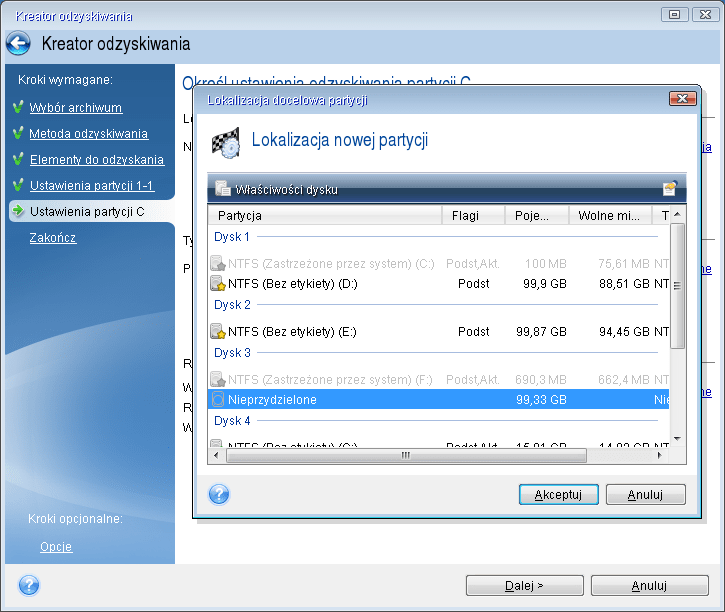
- Jeśli to konieczne, zmień typ partycji. Partycja systemowa musi być partycją podstawową.
-
Określ rozmiar partycji (domyślnie jest to rozmiar partycji oryginalnej). Zazwyczaj za partycją nie ma żadnego wolnego miejsca, dlatego należy przydzielić całe nieprzydzielone miejsce na nowym dysku do drugiej partycji. Kliknij Akceptuj, a następnie kliknij Dalej.
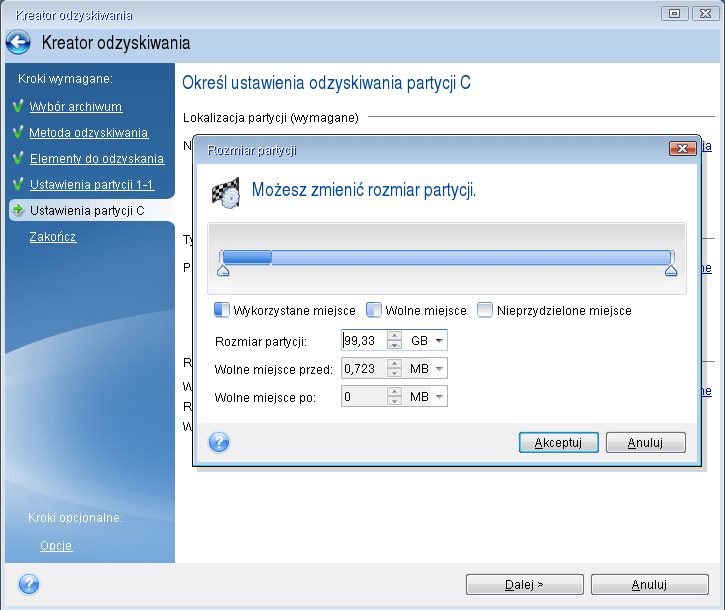
-
- Uważnie przeczytaj podsumowanie operacji do wykonania, a następnie kliknij Kontynuuj.
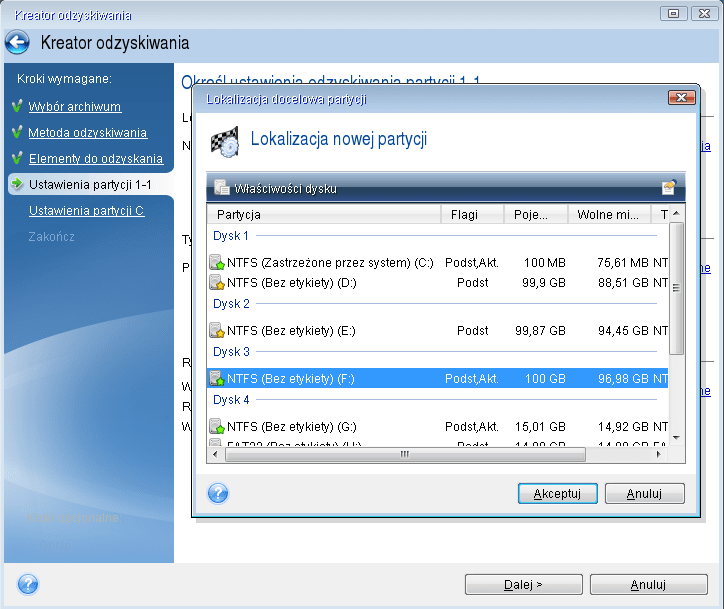
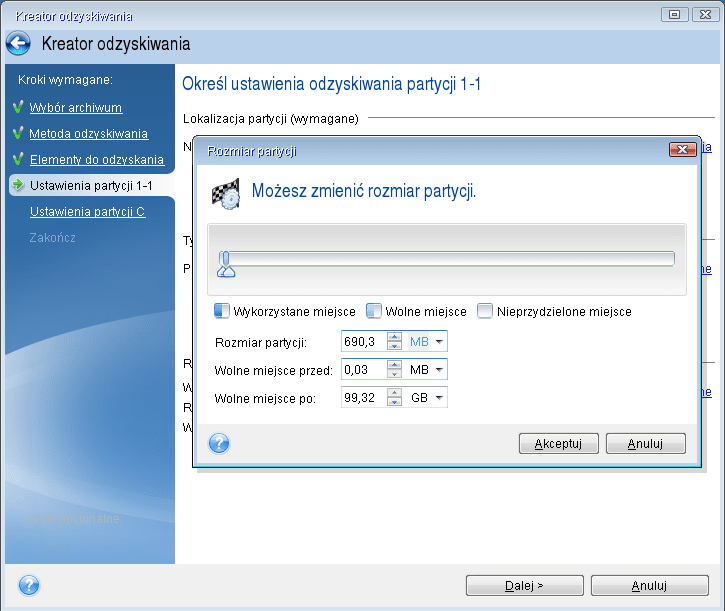
Po zakończeniu odzyskiwania
Przed uruchomieniem komputera odłącz od niego stary dysk (jeśli jest przyłączony). Jeśli podczas uruchamiania system Windows wykryje zarówno stary, jak i nowy dysk, może to spowodować problem z jego uruchomieniem. Jeżeli w miejsce starego dysku zainstalowano nowy o większej pojemności, odłącz stary dysk przed pierwszym uruchomieniem.
Wyjmij nośnik startowy i uruchom system Windows na komputerze. System może zgłosić znalezienie nowego sprzętu (dysku twardego) oraz poinformować o konieczności ponownego uruchomienia komputera. Sprawdź, czy system działa normalnie i przywróć pierwotną sekwencję startową.
Acronis Universal Restore
Po odzyskaniu systemu na komputerze o innej konfiguracji sprzętowej uruchomienie komputera docelowego może być niemożliwe. Dzieje się tak dlatego, ponieważ nowy sprzęt jest niekompatybilny z najważniejszymi sterownikami zawartymi w obrazie. Funkcja Acronis Universal Restore umożliwi utworzenie nośnika startowego dla komputera docelowego. Aby uzyskać szczegółowe informacje, patrz Funkcja Acronis Universal Restore.